- Autor Abigail Brown [email protected].
- Public 2023-12-17 06:58.
- Última modificação 2025-01-24 12:21.
Como grades e guias, o recurso Snap to no Photoshop pode ser ativado e desativado. Snap To faz com que os itens se encaixem na grade, guia ou borda do documento - um recurso que alguns usuários acham útil e outros não. Você pode desabilitar o snap para todas ou apenas algumas opções diretamente no menu View.
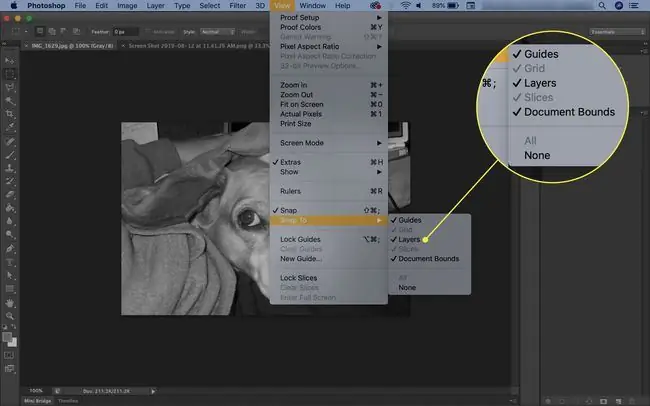
Desativando todos os Snapping
Para evitar que o Photoshop capture qualquer item, remova a marca de seleção na frente de View > Snap.
Especificando opções de snap
Você também pode desabilitar e habilitar o snap de forma mais seletiva. Select View > Snap to e escolha Guides, Grid, ou Limites do Documento conforme desejado.
Se você desabilitar o ajuste dos limites do documento, o Photoshop não limitará mais os itens às bordas do documento.
Você pode desativar o encaixe no Photoshop Elements exatamente da mesma forma que no Photoshop.
Desativando temporariamente o Snapping
Para desativar temporariamente o comportamento Snap to enquanto estiver usando a ferramenta Move, mantenha pressionado Ctrlno Windows ou a tecla Command no macOS enquanto você trabalha próximo à borda de um documento.






